iPhone, będący symbolem elegancji i zaawansowania technologicznego, cieszy się ogromnym uznaniem wśród użytkowników smartfonów. Jego płynne działanie i dopracowany design sprawiają, że jest pożądanym urządzeniem. W tym artykule przyjrzymy się bliżej funkcjom iPhone’a, koncentrując się na możliwości automatycznego przekazywania wiadomości tekstowych na inny telefon tej samej marki. Zapraszamy do lektury, aby dowiedzieć się, jak w prosty sposób skonfigurować tę opcję.
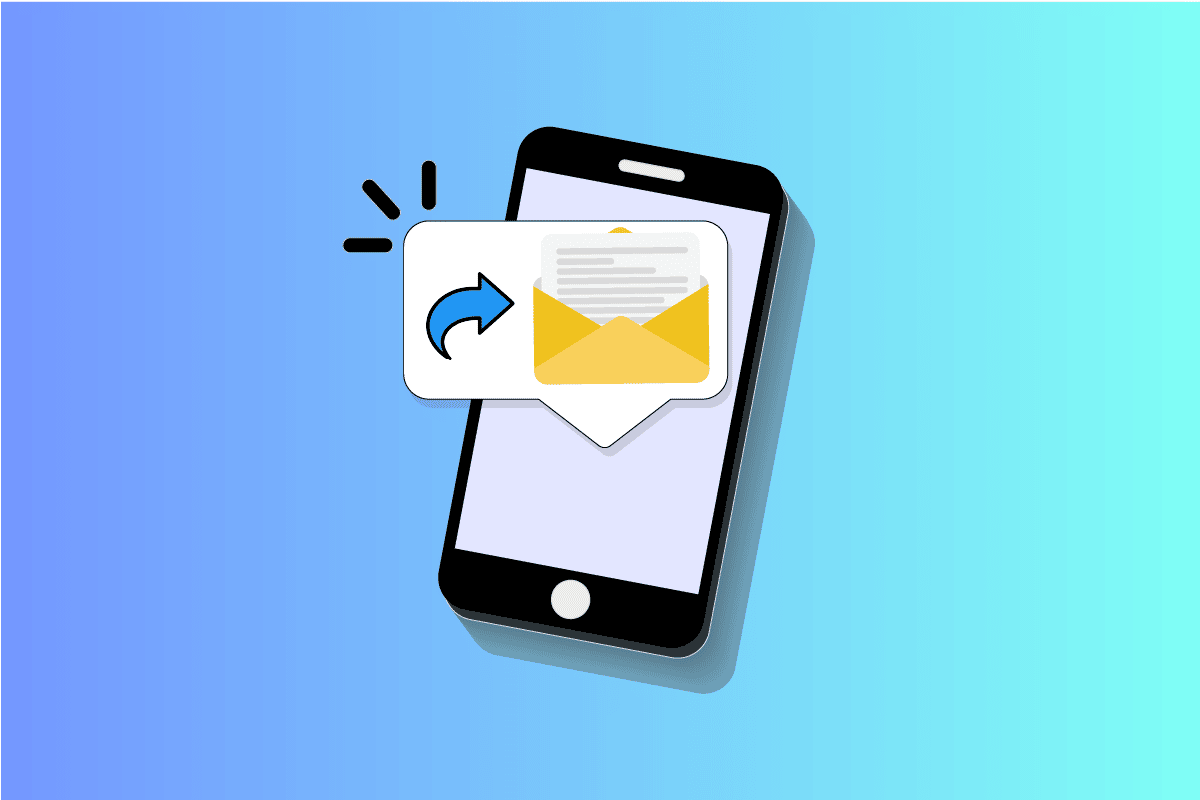
Jak skonfigurować automatyczne przekazywanie wiadomości tekstowych na inny iPhone?
Aby automatycznie przesyłać wiadomości tekstowe z jednego iPhone’a na drugi, konieczne jest dodanie alternatywnego numeru telefonu w swoim Apple ID, a następnie aktywowanie funkcji Przekazywania wiadomości tekstowych. Poniżej prezentujemy szczegółową instrukcję, wzbogaconą o ilustracje, które ułatwią zrozumienie procesu.
Automatyczne przekazywanie SMS-ów z iPhone’a – krok po kroku
Wykonaj te kroki, aby automatycznie wysyłać SMS-y z Twojego iPhone’a na inny telefon:
1. Uruchom aplikację Ustawienia na swoim iPhonie.
2. U góry ekranu stuknij w swoją nazwę (Apple ID).
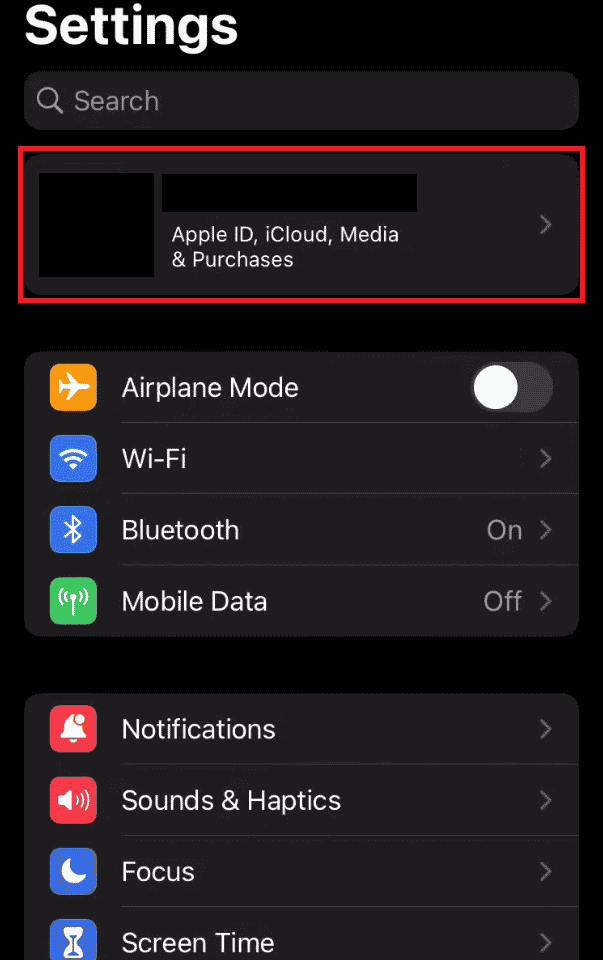
3. Wybierz opcję „Imię, numery telefonów, e-mail”.
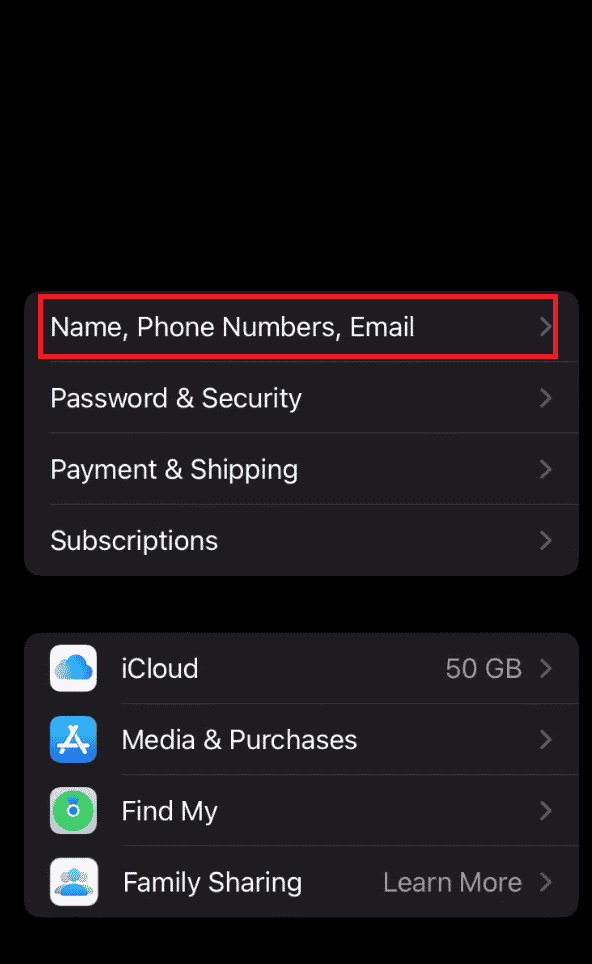
4. Kliknij „Edytuj” przy sekcji „KONTAKT POD”.
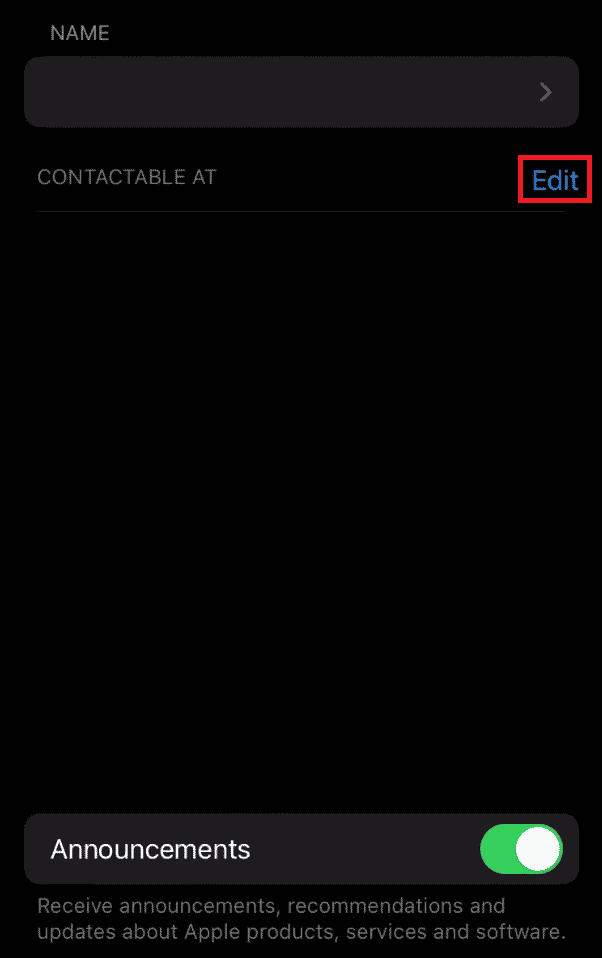
5. Wybierz „Dodaj e-mail lub numer telefonu”.
6. Wprowadź numer telefonu, który chcesz dodać, i wybierz „Dodaj numer telefonu”.
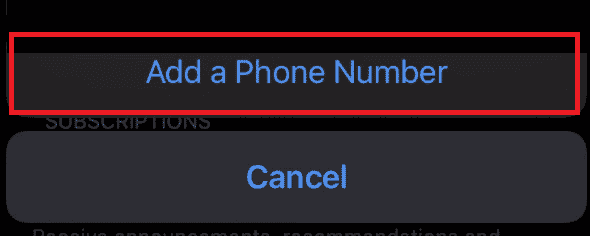
7. Potwierdź wybór przyciskiem „Gotowe”.
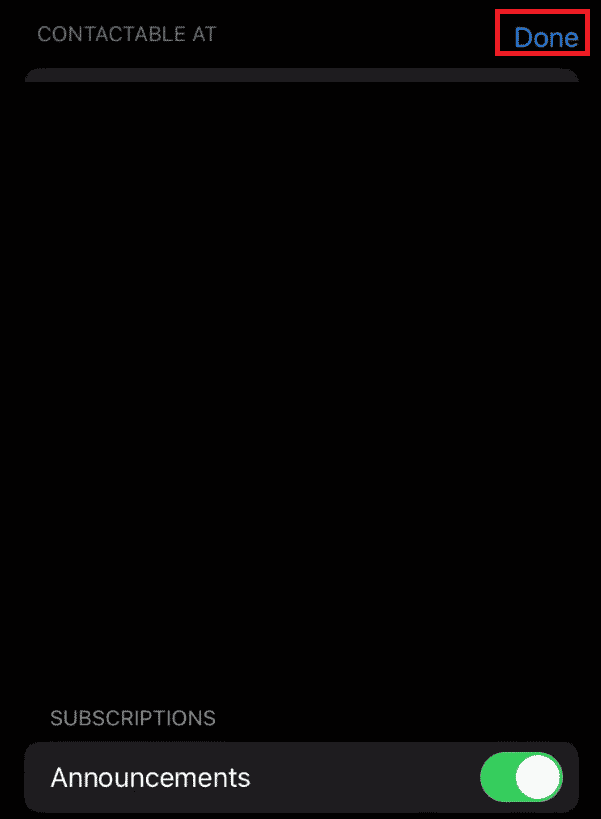
8. Wróć do głównego ekranu ustawień.
9. Przewiń ekran w dół i wybierz „Wiadomości”.
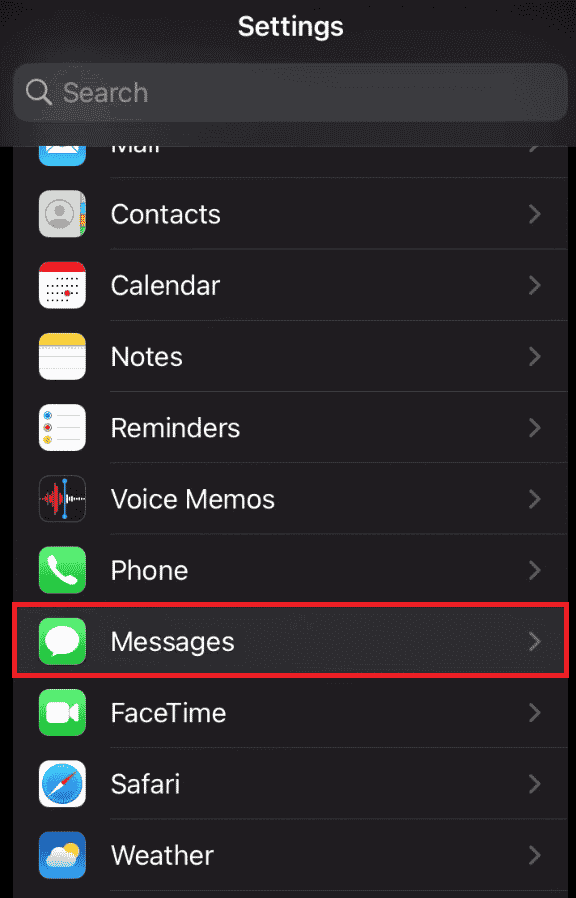
10. Wybierz opcję „Przekazywanie wiadomości tekstowych”.
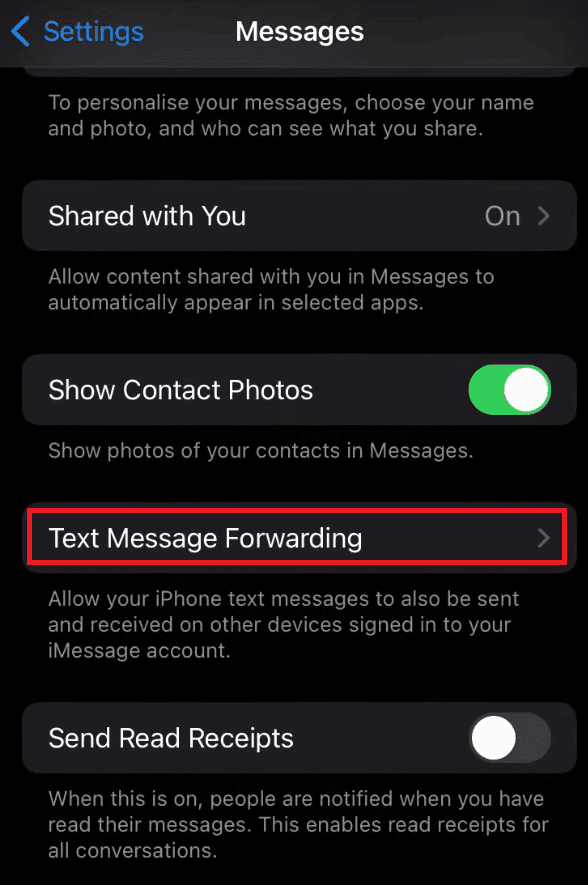
11. Włącz przełącznik obok iPhone’a, na który chcesz przekazywać wiadomości. W ten sposób wiadomości tekstowe będą automatycznie przesyłane na wybrany telefon.
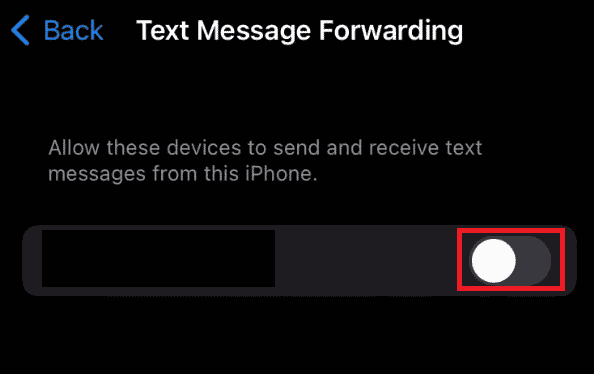
Jak przekazywać wiadomości SMS i iMessages z iPhone’a?
Aby przekazać konkretne wiadomości SMS lub iMessages z iPhone’a na inny telefon, postępuj zgodnie z poniższymi krokami:
1. Otwórz aplikację „Wiadomości”.
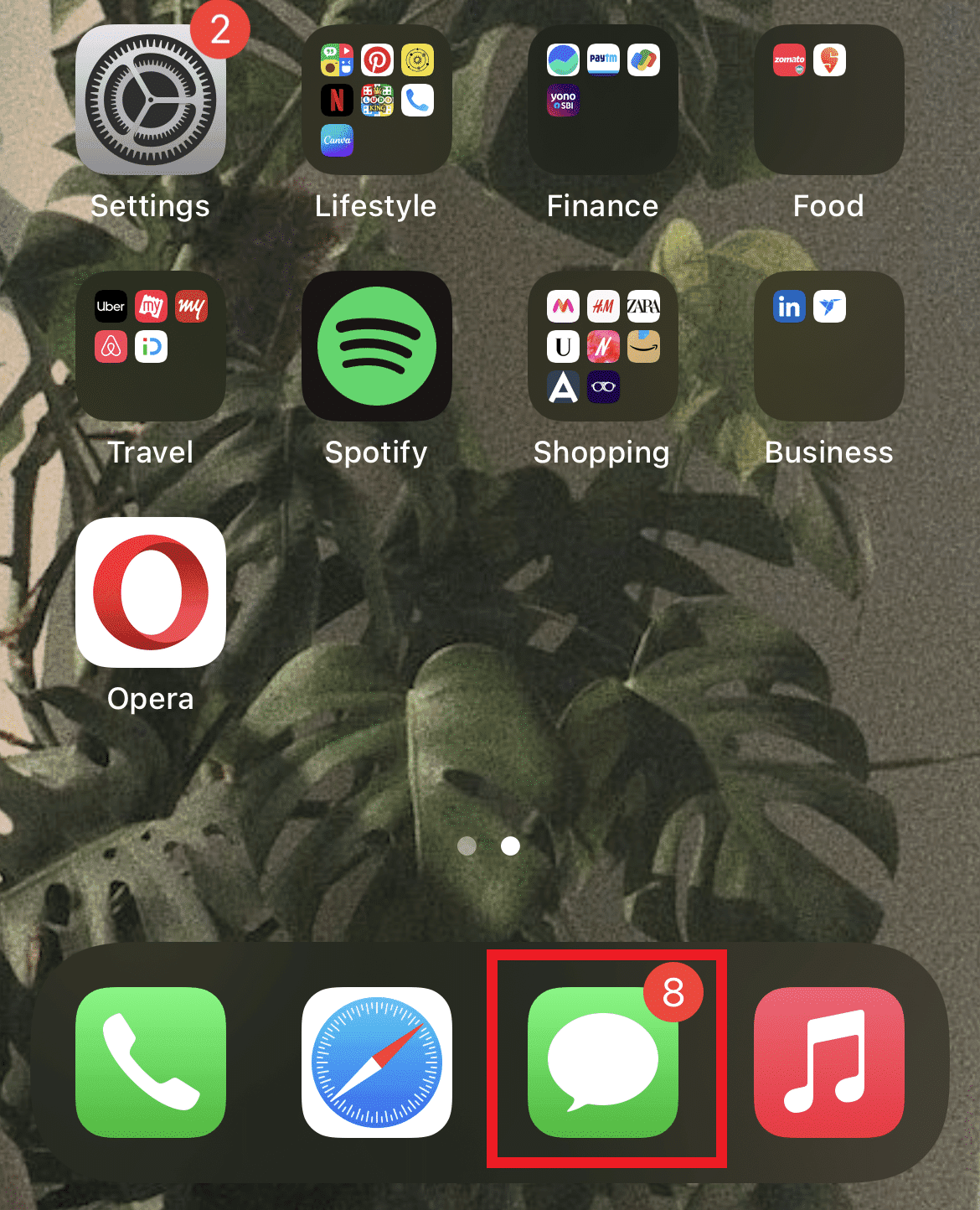
2. Wybierz rozmowę, z której chcesz przekazać wiadomość.

3. Dotknij i przytrzymaj wybraną wiadomość, aż pojawi się menu.
4. Wybierz opcję „Więcej”.
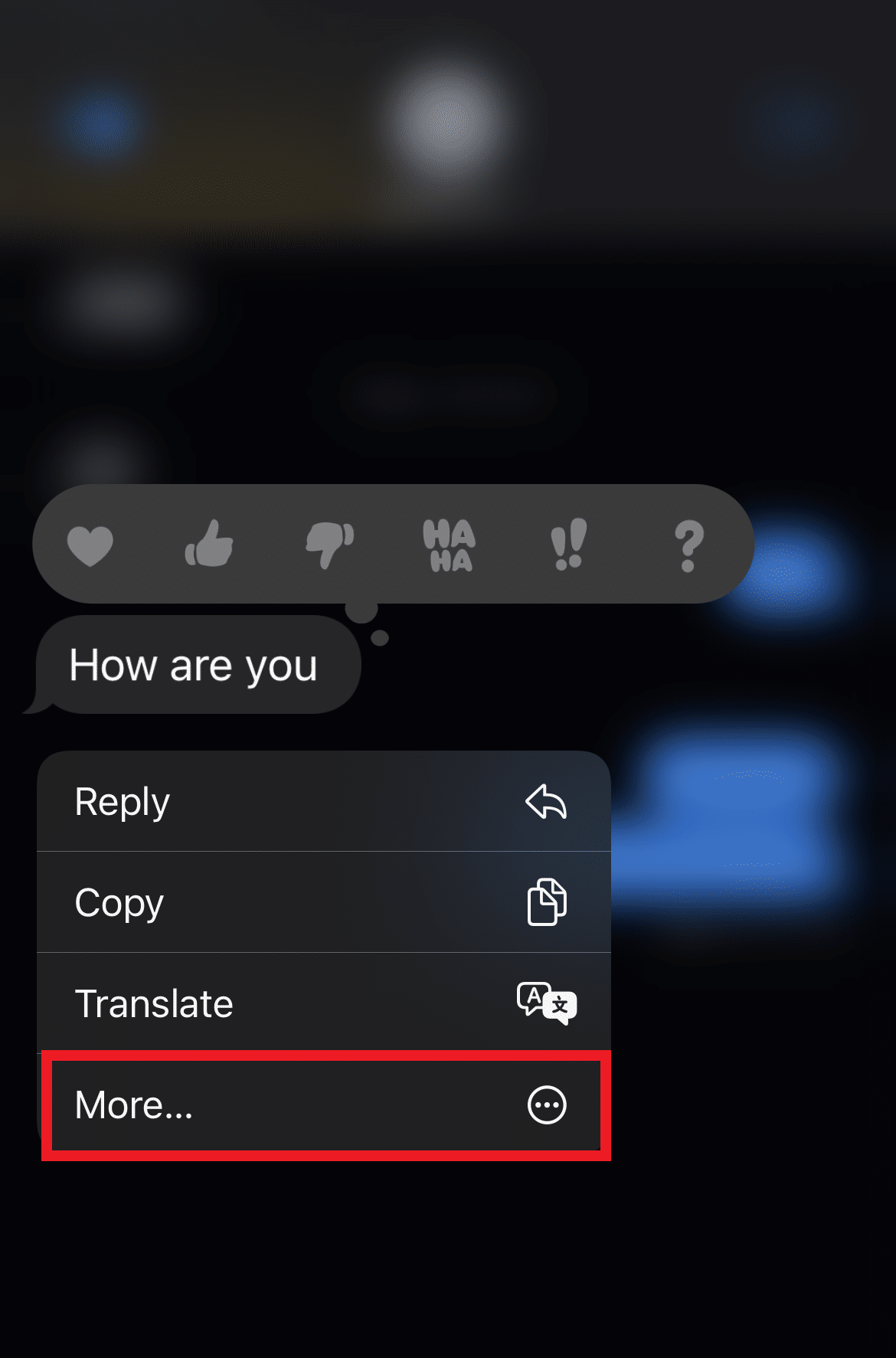
5. Zaznacz wszystkie wiadomości, które chcesz przekazać.
6. Kliknij ikonę Udostępniania (strzałka w górę) w prawym dolnym rogu.

7. W polu „Do” wprowadź nazwę lub numer telefonu odbiorcy.
8. Naciśnij przycisk „Wyślij”.
Czy automatyczne przekazywanie SMS-ów z iPhone’a jest możliwe?
Tak, istnieje możliwość automatycznego przekazywania SMS-ów z iPhone’a na wybrane urządzenie, pod warunkiem, że zostanie to skonfigurowane w ustawieniach.
Czy mogę automatycznie przekazywać wiadomości tekstowe na inny telefon?
Tak, automatyczne przekazywanie jest możliwe poprzez włączenie opcji „Przekazywanie wiadomości tekstowych”.
Jak aktywować automatyczne przekazywanie wiadomości tekstowych?
Aby skonfigurować automatyczne przekazywanie wiadomości na inny telefon iPhone, postępuj zgodnie z instrukcją:
Pamiętaj: konieczne jest dodanie alternatywnego numeru telefonu do swojego Apple ID.
1. Uruchom aplikację „Ustawienia”.
2. Przewiń w dół i wybierz „Wiadomości”, a następnie „Przekazywanie wiadomości tekstowych”.
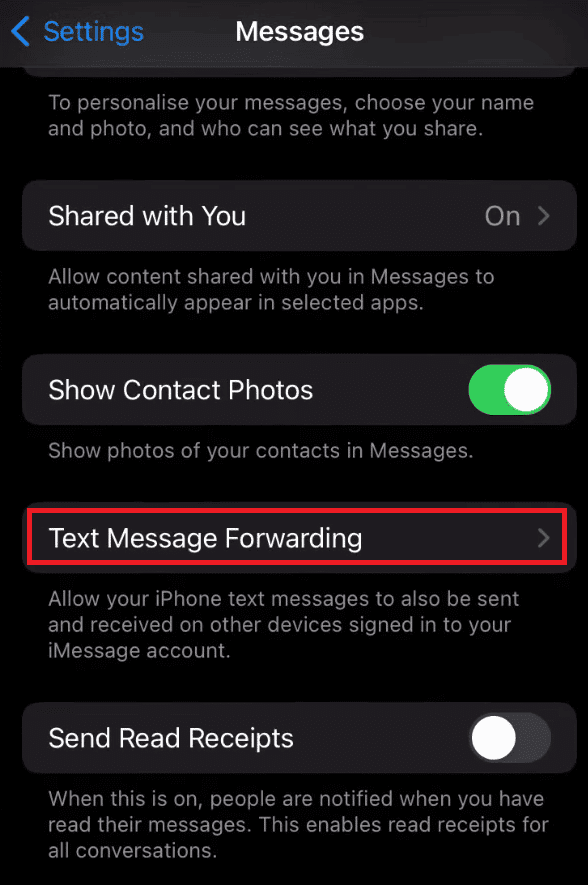
3. Włącz przełącznik obok iPhone’a, na który chcesz przekazywać wiadomości.
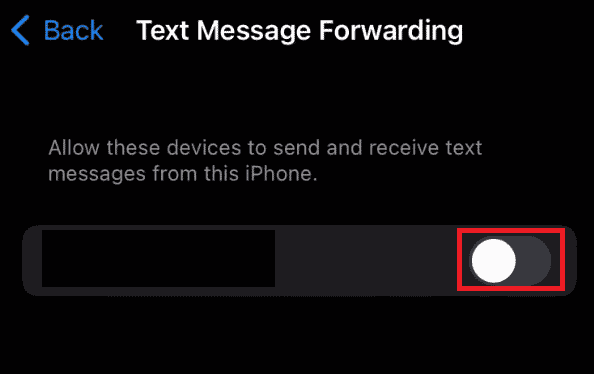
Jak przekierować wiadomości tekstowe na inny numer?
Aby przekierować wiadomości na inny numer, wykonaj te kroki:
Uwaga: ta metoda zadziała tylko wtedy, gdy dodałeś alternatywny numer w swoim Apple ID.
1. Otwórz „Ustawienia”, a następnie wybierz „Wiadomości”.
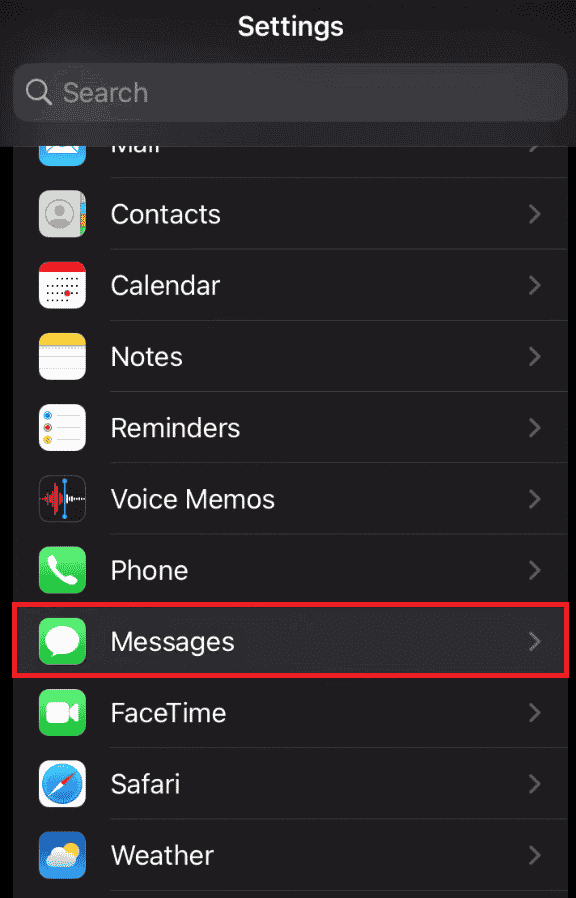
2. Wybierz „Przekazywanie wiadomości tekstowych”.
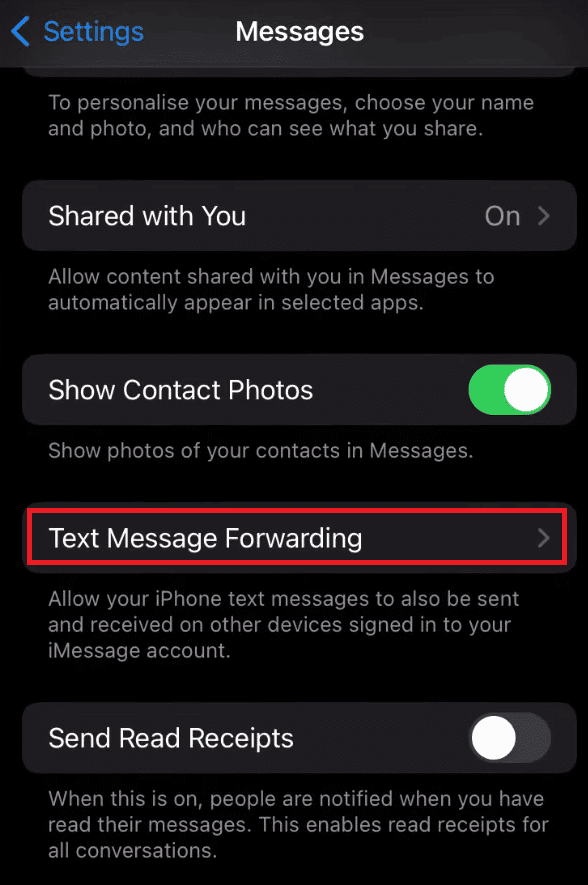
3. Włącz przełącznik przy telefonie, na który mają być przekazywane wiadomości.
Jak przekazać wiadomość tekstową na inny iPhone?
Aby przekazać SMS-y i iMessages z iPhone’a na inny telefon, wykonaj następujące czynności:
1. Uruchom aplikację „Wiadomości” i otwórz wybraną konwersację.

2. Dotknij i przytrzymaj dymek wiadomości, aż pojawi się menu.
3. Wybierz „Więcej” i zaznacz wiadomości, które chcesz przekazać.
4. Kliknij ikonę Udostępniania (strzałka w górę) w prawym dolnym rogu.

5. Wpisz numer lub nazwę odbiorcy w polu „Do” i naciśnij „Wyślij”.
Dlaczego opcja przekazywania wiadomości tekstowych jest niedostępna na moim iPhonie?
Oto kilka przyczyn, dla których możesz nie widzieć opcji „Przekazywanie wiadomości tekstowych” na swoim iPhonie:
- Możliwe, że nie jesteś zalogowany na swoim Apple ID.
- Musisz przytrzymać wybraną wiadomość, aby aktywować opcję przekazywania.
- Twoja karta SIM nie jest aktywna.
Czy można przekazać wiadomość tekstową na iPhone’a bez wiedzy drugiej osoby?
Nie, nie ma możliwości przekazania wiadomości tekstowej na iPhone’a bez wiedzy nadawcy.
Dlaczego nie widzę opcji przekazywania wiadomości tekstowych?
Brak opcji „Przekazywanie wiadomości tekstowych” może być spowodowany:
- Brakiem zalogowania na swoim Apple ID
- Nie przytrzymaniem wiadomości w celu odblokowania opcji przekazywania
- Odłączeniem karty SIM
Czy wiadomości tekstowe mogą być przekazywane automatycznie?
Tak, wiadomości tekstowe mogą być przekazywane automatycznie, jeśli aktywujesz tę opcję w ustawieniach.
Czy można przekazywać SMS-y i połączenia na inny iPhone?
Tak, SMS-y można przekazywać, korzystając z metod opisanych powyżej. Przekierowanie połączeń należy aktywować w menu „Telefon” w ustawieniach urządzenia.
Jak odbierać wiadomości tekstowe z innego numeru telefonu na iPhonie?
Aby odbierać wiadomości tekstowe z innego numeru, postępuj zgodnie z poniższymi wskazówkami:
Pamiętaj: ta metoda działa tylko wtedy, gdy masz zapisany alternatywny numer w swoim Apple ID.
1. Otwórz „Ustawienia” i wybierz „Wiadomości”.
2. Kliknij „Przekazywanie wiadomości tekstowych”.
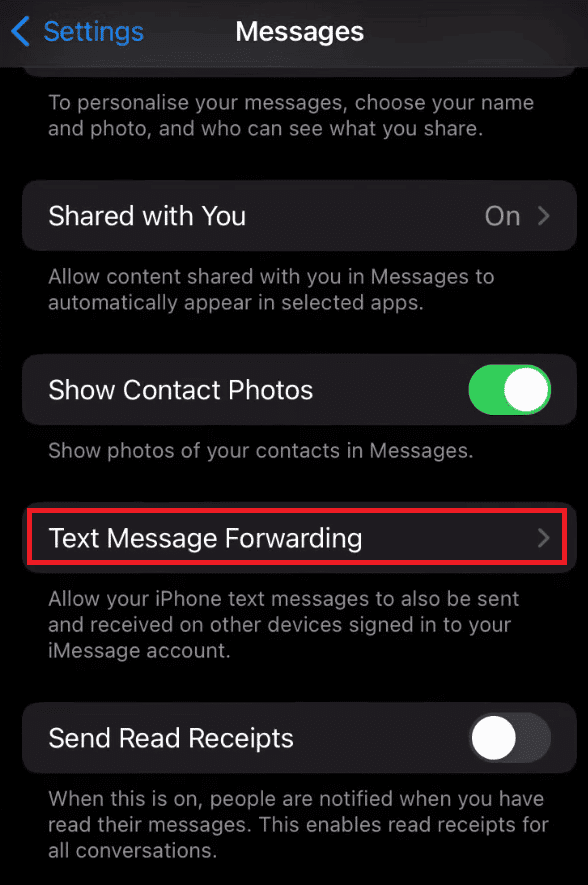
3. Aktywuj przełącznik obok telefonu, na który chcesz otrzymywać przekazywane wiadomości.

***
Mamy nadzieję, że ten artykuł wyjaśnił, jak w prosty sposób można skonfigurować automatyczne przekazywanie wiadomości tekstowych na inny telefon iPhone. Jeżeli masz jakieś pytania lub sugestie dotyczące tego tematu, zapraszamy do podzielenia się nimi w komentarzach. Chętnie odpowiemy na Twoje pytania i rozważymy sugestie dotyczące kolejnych artykułów.
newsblog.pl
Maciej – redaktor, pasjonat technologii i samozwańczy pogromca błędów w systemie Windows. Zna Linuxa lepiej niż własną lodówkę, a kawa to jego główne źródło zasilania. Pisze, testuje, naprawia – i czasem nawet wyłącza i włącza ponownie. W wolnych chwilach udaje, że odpoczywa, ale i tak kończy z laptopem na kolanach.